- Konvertera AVCHD till MP4
- Konvertera MP4 till WAV
- Konvertera MP4 till WebM
- Konvertera MPG till MP4
- Konvertera SWF till MP4
- Konvertera MP4 till OGG
- Konvertera VOB till MP4
- Konvertera M3U8 till MP4
- Konvertera MP4 till MPEG
- Bädda in undertexter i MP4
- MP4-delare
- Ta bort ljudet från MP4
- Konvertera 3GP-videor till MP4
- Redigera MP4-filer
- Konvertera AVI till MP4
- Konvertera MOD till MP4
- Konvertera MP4 till MKV
- Konvertera WMA till MP4
- Konvertera MP4 till WMV
Konvertera video till MP3 professionellt på PC, Android, iPhone och online
 Uppdaterad av Lisa Ou / 27 oktober 2021 16:30
Uppdaterad av Lisa Ou / 27 oktober 2021 16:30Är du en av dem som hellre vill lyssna på ljud än att titta på en video eller har laddat ner en musikvideo men du föredrar att bara lyssna på den? Om du svarade ja, har du förmodligen funderat på hur du konverterar videor till grundläggande ljudfiler. Till exempel, om du vill göra flera saker som att skriva, laga mat, springa och annat. Det är ett effektivt alternativ om du lyssnar på vad du vill istället för att titta på dem. Ändå har vi en lösning för alla omständigheter du har upplevt. Den här artikeln förklarar hur man konverterar video till MP3-konverterare på PC, Android, iPhone och Mac med hjälp av expertmetoder.
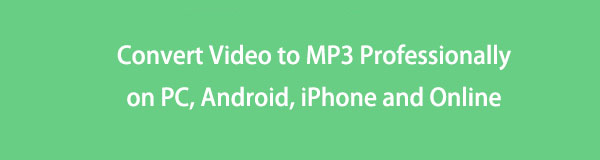

Guide Lista
1. Hur man konverterar video till MP3 på PC
FoneLab Video Converter Ultimate
FoneLab Video Converter Ultimate är ett program som praktiskt taget kan ersätta ett professionellt verktyg när det gäller att möta dina behov. Det är ett allt-i-ett-program som kommer med en verktygslåda som innehåller ett antal alternativ för att redigera och modifiera din fil, inklusive möjligheten att lägg till externa undertexter, slå samman video och ljudfiler, gör MV-filer, gör batch- och samtidiga konverteringar och mer. Det stöds av ett brett utbud av in- och utdataformat, och många användare är intresserade av att prova det på grund av dess användarvänliga gränssnitt och smidiga arbetsflöde på Windows och Mac.
Steg för hur man konverterar video till MP3 på PC med FoneLab Video Converter Ultimate:
Video Converter Ultimate är den bästa programvara för video- och ljudkonvertering som kan konvertera MPG / MPEG till MP4 med snabb hastighet och hög bild / ljudkvalitet.
- Konvertera alla video / ljud som MPG, MP4, MOV, AVI, FLV, MP3, etc.
- Stöd 1080p / 720p HD- och 4K UHD-videokonvertering.
- Kraftfulla redigeringsfunktioner som Trim, beskär, rotera, effekter, förbättra, 3D och mer.
steg 1Först, ladda ner FoneLab Video Converter Ultimate genom att gå till den officiella webbplatsen för FoneLab. Efter nedladdning, följ stegen som uppmanar dig att installera den.

steg 2Dubbelklicka på ikonen på skrivbordet för att öppna programmet. I huvudgränssnittet lägger du till din videofil genom att klicka på Lägg till fil knappen i det övre vänstra hörnet av skärmen eller bara dra och släpp din fil på plustecken (+) medföljande knapp.

steg 3Klicka på Utdatafil ikonen på höger sida av den infogade filen och välj sedan Audio sedan MP3.

steg 4Slutligen klickar du på Exportera för att starta konverteringsprocessen. Efter det kommer den att spara sig till din enhet.

VLC Media Player
VLC Media Player är en gratis och öppen källkod för plattformsoberoende multimediaspelare och ramverk som spelar de flesta multimediafiler såväl som DVD-skivor, ljud-CD-skivor, VCD-skivor och olika streamingprotokoll som kan laddas ner och installeras på Windows, Mac OSX och Linux. Den erbjuder en hög nivå av kompatibilitet med många olika filformat och tillåter andra funktioner som skärmdumpar och att skapa utdrag från videokällor. Bortsett från det kan den också användas för att konvertera filformat som konvertera video till MP3. Det här programmet kan dock vara svårt att använda eftersom det inte stöder ett lättanvänt gränssnitt. Icke desto mindre, om du letar efter video till MP3-konverterare för PC, är detta ett alternativ för dig.
Steg för hur man konverterar video till MP3 på PC med VLC Media Player:
steg 1Ladda ner och installera VLC Media Player på din dator. Efter det startar du programvaran för att komma åt verktygets funktionalitet.
steg 2Klicka på Media panel då Konvertera / Spara. I Öppna media panel, klicka Lägg till (+) för att infoga dina videofiler.
steg 3Därefter klickar du på Konvertera / Spara knappen som finns på den nedre delen av fliken. Välj sedan i profillistan MP3 som format. Bläddra för att välja plats och namn för att spara MP3 ljudfil.
steg 4Slutligen klickar du på Start för att starta konverteringsprocessen. När processen är klar kommer du åt din MP3-fil från den sparade platsen.

2. Hur man konverterar video till MP3 på Android
MP3 Video Converter
MP3 Video Converter är en mångsidig MP3-videoomvandlare apk som kan installeras på en Android-applikation som kan konvertera filer som ingångsvideoformat som MP4, FLV, 3GP och ljudfiler som MP3 och AAC.
Steg för hur man konverterar video till MP3 på Android med MP3 Video Converter:
steg 1På din Android-telefon går du till Play butik ladda ner appen MP3 Video Converter.
steg 2Efter det, starta applikationen och ge sedan behörighet till appen att få tillgång till dina mediefiler. Tryck sedan på Välja knappen för att manuellt lägga till din videofil från din enhet.
steg 3Klicka på Konvertera knappen på den nedre delen av skärmen för att starta konverteringsprocessen. Efter det klickar du på Spela för att kontrollera om ljudet extraherades. Klicka slutligen på Att lägga plattor ikonen längst upp till höger och välj sedan mappen där du vill spara MP3 utgång.
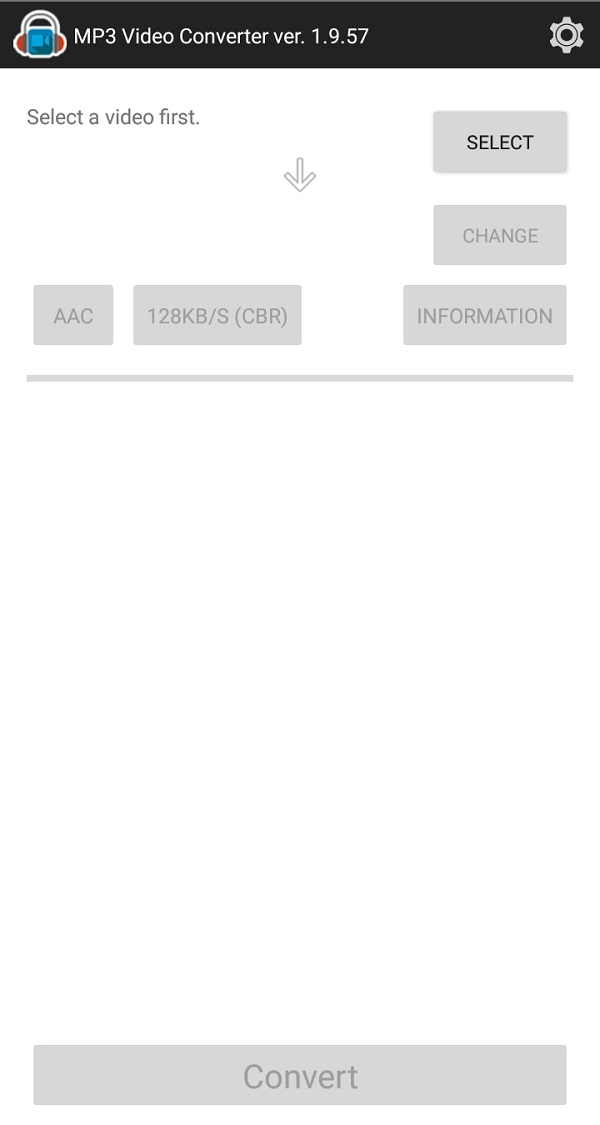
Media Converter
Media Converter är en video till MP3-konverterare på Android som kan installeras på en Android-telefon genom att ladda ner den i Play Store. Den är speciellt utformad för att konvertera videor till ljudformat som stöder videoformat som MP4, M4V, MOV, MKV DIVX och många fler. I likhet med andra omvandlingsappar tar det tid att konvertera filer.
Steg för hur man konverterar video till MP3 på Android med Media Converter:
steg 1Ladda ner Media Converter på din Android-telefon och öppna den för att komma åt funktionerna i appen. Efter det, tillåt appen att få tillgång till dina mediefiler.
steg 2I appens huvudgränssnitt, välj videon du vill konvertera och klicka sedan på knappen Konvertera till MP3. När processen är klar, klicka på filen för att spela upp och spara den på din enhet.
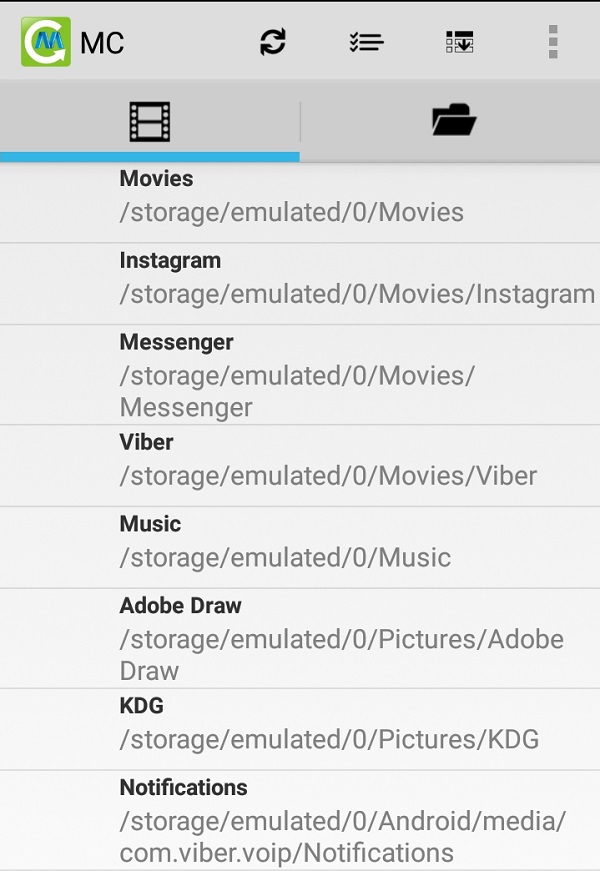
Video Converter Ultimate är den bästa programvara för video- och ljudkonvertering som kan konvertera MPG / MPEG till MP4 med snabb hastighet och hög bild / ljudkvalitet.
- Konvertera alla video / ljud som MPG, MP4, MOV, AVI, FLV, MP3, etc.
- Stöd 1080p / 720p HD- och 4K UHD-videokonvertering.
- Kraftfulla redigeringsfunktioner som Trim, beskär, rotera, effekter, förbättra, 3D och mer.
3. Hur man konverterar video till MP3 på iPhone
Genvägar
Genvägar är en funktion på iOS 12 och högre versioner av iOS-enheten som låter dig kombinera flera steg över flera appar för att skapa kraftfull uppgiftsautomatisering. Det låter dig automatisera en rad åtgärder för att utföra dem snabbt med ett tryck på en genvägsikon eller med ett röstkommando som utfärdas till Siri.
Steg för hur man konverterar video till MP3 på iPhone med genvägar:
steg 1Öppna på din iPhone Genvägar app. På huvudskärmen trycker du på Skapa genväg, och tryck sedan på Lägg till åtgärd.
steg 2Sedan, mata in Få fil och välj Få fil från alternativen för att lägga till det som Handling. Sök sedan efter Koda media och välj det och lägg till det som Handling. Knacka Visa mer Och välj Endast ljud.
steg 3Skriv i sökfältet Spara fil och lägg till det som Handling. Tryck sedan på Färdig . Sedan kan du hitta den här filen på din genväg appars startsida.
steg 4Gå tillbaka igen till programmets huvudsida och klicka sedan på åtgärden Video till ljud. Efter det klickar du på OK knappen på popup-meddelandet för att tillåta applikationen att få åtkomst till dina mediefiler.
steg 5Infoga dina videofiler och gå vidare med konverteringsprocessen och efter att processen är klar, spara den helt enkelt på din enhet.
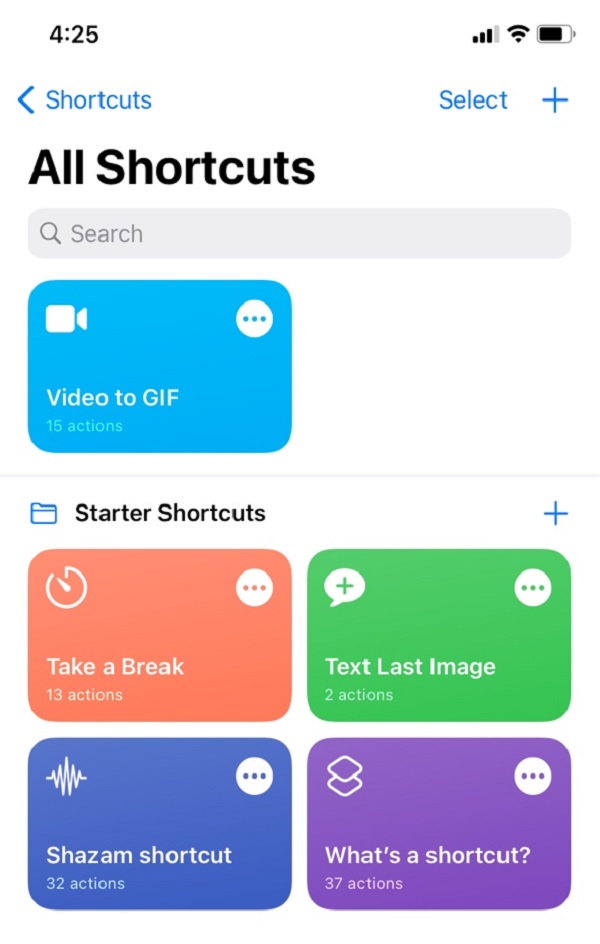
Media Converter - Video till MP3
Media Converter - Video till MP3 är en applikation som är tillgänglig på App Store för iOS-enheter som kan konvertera nästan alla videofiler och ljudfiler. Dessutom har den en inbyggd universell videospelare som kan spela ljud och video i alla format. Det kan utmärkt extrahera ljud från videon till utdataformat som MP3, M4A, OGG, WAV och FLAC.
Steg för hur man konverterar video till MP3 på iPhone med Media Converter - Video till MP3:
steg 1På appens huvudskärm trycker du på plustecken (+) knappen för att lägga till din fil från din iPhone. När du har lagt till din fil, tryck på den och klicka sedan på popup-menyn Konvertera video.
steg 2Klicka på bildad välj sedan på urvalet MP3 som utdataformat. Tryck sedan på Starta konverteringen knappen på den nedre delen av skärmen.
steg 3Vänta tills processen är klar och den tar dig tillbaka till startskärmen på appen där du kan komma åt MP3-utdatafilen.
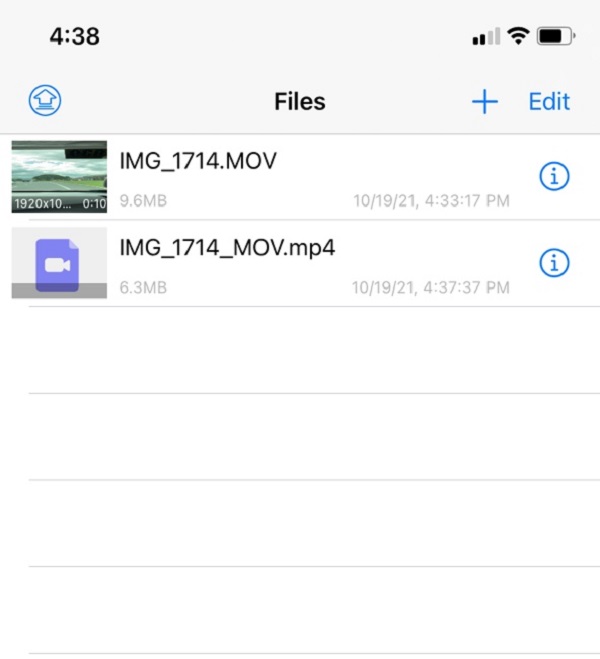
4. Hur man konverterar video till MP3 online
Zamzar
Zamzar är en video till MP3-konverterare online som också är ett bra alternativ för att konvertera en video till en MP3-fil. Det kan användas för att konvertera filer till ett annat format, och det stöder ett brett utbud av inmatnings- och utdataformat utan att behöva ladda ner eller installera extra startprogram. Det är enkelt och säkert att använda, liknande andra online-omvandlare; Det kommer dock att krävas en stark internetanslutning för att fullständigt konvertera din fil enligt dina behov.
Steg för hur man konverterar video till MP3 online med Zamzar:
steg 1Gå till zamzar.com för att komma åt onlineverktyget. Klicka sedan på i huvudgränssnittet Lägg till fil knappen och den öppnar din filutforskare direkt, leta upp och välj din videofil som ska konverteras.
steg 2Vänta tills filen laddas upp helt och klicka sedan på Konvertera till knappen och välj sedan MP3 som utgångsformat.
steg 3Slutligen klickar du på Konvertera nu knappen för att starta konverteringsprocessen. När processen är klar klickar du bara på Download knappen för att spara MP3:n på din enhet.

CloudConvert
CloudConvert är en gratis video till MP3-konverterare online som konverterar ljud-, video-, dokument-, e-bok-, arkiv-, bild-, kalkylblads- och presentationsformat med hjälp av ett program med öppen källkod för att ge bästa möjliga och högkvalitativa utdata utan att behöva ladda ner och installera eventuella ytterligare startprogram eller program.
Steg för hur man konverterar video till MP3 online med CloudConvert:
steg 1Gå till cloudconvert.com för att komma åt webbplatsen för verktyget. Klicka sedan på Välj fil knappen för att lägga till din MP4-fil från Från min dator, Via URL, Från Google Drive, Från Dropbox och Från OneDrive.
steg 2Klicka på Konvertera knappen på höger sida, vänta sedan på att filen laddas upp för konverteringsprocessen. Klicka slutligen på Download knappen för att spara den konverterade MP3-filen.

5. Vanliga frågor om att konvertera video till MP3
1. Stöder iPhones uppspelning av MP3-filer?
Defenitivt Ja. Även om MP3 är ett förlustformat är det fortfarande den mest populära av de ljudtyper som används för digital musik, det är därför det stöds av iPhone och till och med de flesta enheterna.
2. Kommer den ursprungliga filstorleken för videon att minska om jag bara extraherar ljudet?
Svaret kommer helt att bero på verktyget som du kommer att använda för att konvertera video till ljudfil, det är därför om du vill konvertera video till MP3-fil utan att offra dess filstorlek, är det bästa verktyget för dig FoneLab Video Converter Ultimate. Det låter dig ändra filstorleken samtidigt som filens överkvalitet bibehålls.
Slutsats
För att avsluta detta inlägg på en hög ton, kan konvertera video till MP3 nu göras professionellt, eftersom den här artikeln har visat att alla lösningar är kapabla att utföra konverteringsoperationen. Bland alternativen rekommenderar vi starkt FoneLab Video Converter Ultimate, som kan användas för både konvertering och nästan alla uppgifter.
Video Converter Ultimate är den bästa programvara för video- och ljudkonvertering som kan konvertera MPG / MPEG till MP4 med snabb hastighet och hög bild / ljudkvalitet.
- Konvertera alla video / ljud som MPG, MP4, MOV, AVI, FLV, MP3, etc.
- Stöd 1080p / 720p HD- och 4K UHD-videokonvertering.
- Kraftfulla redigeringsfunktioner som Trim, beskär, rotera, effekter, förbättra, 3D och mer.
